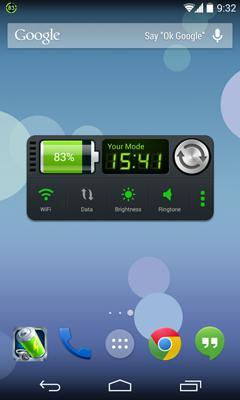Αν έχετε αναρωτηθεί ποτέ τι είναιRAM, πώς λειτουργεί, ποια λειτουργία εκτελεί σε έναν υπολογιστή, πώς να καθαρίσετε τη μνήμη RAM, πώς να εγκαταστήσετε μια γραμμή RAM, τι τύπους υπάρχουν, θα βρείτε απαντήσεις στις ερωτήσεις σας σε αυτό το άρθρο.
Τι είναι η RAM;
Μνήμη τυχαίας προσπέλασης (RAM - μνήμη τυχαίας προσπέλασηςdevice) είναι ένα αναπόσπαστο πτητικό μέρος ενός υπολογιστή, στο οποίο ο εκτελέσιμος κωδικός μηχανήματος αποθηκεύεται κατά τη λειτουργία του συστήματος. Καθώς και τα δεδομένα εισόδου και εξόδου που υποβάλλονται σε επεξεργασία από τον επεξεργαστή.
Σήμερα, έχουμε συνηθίσει να βλέπουμε τη λειτουργίαμνήμη ως μια μικρή πράσινη γραμμή με μικροκυκλώματα. Αλλά δεν ήταν πάντα έτσι. Αυτοί ήταν αρχικά σωλήνες κενού. Αλλά τότε η Bell Labs άνοιξε μια νέα εποχή - τρανζίστορ. Έχουν γίνει το κύριο συστατικό όλων των σύγχρονων τύπων μνήμης. Σε περαιτέρω ανάπτυξη, η μνήμη βελτιώθηκε συνδυάζοντας ένα τρανζίστορ και έναν πυκνωτή, που του επέτρεψε να γίνει πιο συμπαγής και δυναμική.

Δυναμική και στατική μνήμη
Η μνήμη τυχαίας προσπέλασης χωρίζεται σε δύο τύπους: στατική και δυναμική.
Η στατική μνήμη είναι κυκλώματα πουχρησιμοποιήστε ένα παράλληλο καθολικό ως θέση αποθήκευσης. Η μνήμη αποθηκεύει προσωρινές πληροφορίες και χρησιμοποιεί δύο λειτουργίες: γραφή και ανάγνωση. Το πλεονέκτημα της στατικής μνήμης είναι η υψηλή απόδοση. Από τα μειονεκτήματα, μπορεί να τονιστεί μόνο η υψηλή τιμή σε σύγκριση με τη δυναμική μνήμη και το μεγάλο μέγεθος κάθε κελιού μνήμης.

Η δυναμική μνήμη συνδυάζει ένα τρανζίστορ καιπυκνωτής έτσι ώστε τα κελιά να είναι όσο το δυνατόν μικρότερα. Η ταχύτητα αυτής της μνήμης δεν μπορεί να συγκριθεί με την ταχύτητα της στατικής μνήμης, αλλά είναι συμπαγής σε μέγεθος, γεγονός που της δίνει πλεονέκτημα σε μέρη όπου απαιτείται συμπαγής και όχι ταχύτητα. Η σύγχρονη βάση στοιχείων θα επιτρέψει να φιλοξενήσει εκατομμύρια ζευγάρια για κάθε τετραγωνικό χιλιοστό του τσιπ μνήμης. Το κύριο μειονέκτημά του είναι η ανάγκη αναγέννησης του φορτίου του πυκνωτή λόγω της ταχείας αυτοεκφόρτισης.

Γενιά DDR
Επίσης, η μνήμη RAM διαιρείται σύμφωνα με τον τύπο Double Data Rate (DDR) Υπάρχουν 5 γενιές αυτού του τύπου μνήμης: DDR, DDR2, DDR3, DDR4, DDR5.
Ας εξετάσουμε τρεις τύπους.Το DDR είναι ο παλαιότερος τύπος μνήμης. Σήμερα είναι δύσκολο να το βρείτε σε έναν υπολογιστή, αλλά μπορείτε ακόμα να το αγοράσετε. Για να εγκαταστήσετε τη μνήμη, θα πρέπει να βρείτε τον ξεπερασμένο τύπο επεξεργαστή και μητρικής πλακέτας που χρησιμοποιούν αυτήν τη μνήμη. Το DDR απαιτεί τη μεγαλύτερη ισχύ σε σύγκριση με άλλα DDR. Η τάση λειτουργίας είναι 2,5 Volts, εάν ο επεξεργαστής είναι overclocked, τότε απαιτεί περισσότερα.
Το DDR2 είναι η επόμενη έκδοση της μνήμης.Είναι πιο συνηθισμένο και υπάρχει μεγαλύτερη πιθανότητα να το συναντήσετε σε έναν υπολογιστή από το DDR. Το DDR2 είναι ταχύτερο από το DDR. Καταναλώνει 1,8 βολτ. Όταν κάνετε overclocking του επεξεργαστή, θα χρειαστείτε περισσότερα - όπως το DDR χωρίς overclocking.
Το DDR3 δεν είναι ο νεότερος τύπος μνήμης, αλλά δεν είναι παλιός.Επί του παρόντος, ο πιο κοινός τύπος. Λειτουργεί αρκετές φορές πιο γρήγορα από τα DDR και DDR2. Καταναλώνει ακόμη λιγότερη ηλεκτρική ενέργεια. Η μνήμη απαιτεί 1,5 βολτ για να λειτουργήσει και λίγο περισσότερο όταν κάνετε overclocking του επεξεργαστή.
Οι επόμενες εκδόσεις της μνήμης εξελίχθηκαν με τον ίδιο ρυθμό. Αλλά το DDR3 είναι ακόμα το πιο διαδεδομένο αυτή τη στιγμή.

Πώς να εγκαταστήσετε και πώς να καθαρίσετε τη μνήμη RAM του υπολογιστή;
Πριν αγοράσετε RAM, βεβαιωθείτεότι οι υποδοχές στη μητρική πλακέτα σας είναι κατάλληλες για τον τύπο μνήμης που θέλετε να αγοράσετε. Για παράδειγμα, εάν η μνήμη είναι DDR3, τότε οι υποδοχές στη μητρική πλακέτα πρέπει επίσης να είναι DDR3. Εάν αγοράσετε μνήμη RAM που δεν ταιριάζει στη μητρική σας πλακέτα, τότε η μονάδα απλά δεν χωράει στην υποδοχή
Πώς μπορώ να εγκαταστήσω τη μονάδα στον υπολογιστή μου; Πρέπει να κάνετε τα εξής:
- Ξεβιδώνουμε τα μπουλόνια και αφαιρούμε το κάλυμμα της θήκης του υπολογιστή.
- Στη συνέχεια, λυγίστε τα άλματα στο σύνδεσμο μνήμης.
- Βεβαιωθείτε ότι η μνήμη ταιριάζει στην υποδοχή. Για να είμαστε σίγουροι για αυτό, αρκεί να δούμε αν η εγκοπή στη μνήμη ταιριάζει στην προεξοχή στον σύνδεσμο.
- Εισάγουμε τη μονάδα στην υποδοχή και πιέζουμε με δύο δάχτυλα στη μνήμη μέχρι οι ίδιοι οι άλτες να κάνουν κλικ και να κλείσουν.
- Στη συνέχεια, ας ελέγξουμε εάν η μνήμη είναι σφιχτή. Εάν η μνήμη δεν κινείται στην υποδοχή, τότε κάνατε τα πάντα σωστά.
- Σφίγγουμε το κάλυμμα του περιβλήματος.
- Ενεργοποιήστε τον υπολογιστή και μεταβείτε στην ενότητα "Ιδιότητες συστήματος". Εάν οι παράμετροι της παρεχόμενης μνήμης στον υπολογιστή εμφανίζονται απέναντι από τη γραμμή "Εγκατεστημένη μνήμη RAM", τότε οι μονάδες εγκαθίστανται με επιτυχία.

Τώρα ας δούμε πώς να καθαρίσουμε τη μνήμη RAM ενός υπολογιστή με Windows. Υπάρχουν διάφοροι τρόποι για να επιτευχθεί αυτό το έργο. Ας αναλύσουμε το πιο απλό.
Πώς να καθαρίσετε τη μνήμη RAM των Windows 7; Η πρώτη μέθοδος καθαρισμού είναι με το χέρι:
1. Ανοίξτε τη "Διαχείριση εργασιών".
2. Μεταβείτε στην καρτέλα "Διαδικασίες".
3. Κλείνουμε ύποπτες, περιττές διαδικασίες που χρησιμοποιούν τη μεγαλύτερη μνήμη.
Δεύτερος τρόπος:
- Πληκτρολογήστε msconfig στη γραμμή "Άνοιγμα". Κάντε κλικ στο "Ok".
- Μεταβείτε στην καρτέλα "Εκκίνηση".
- Σε περιττά προγράμματα, αποεπιλέξτε το πλαίσιο και κάντε κλικ στο "Εφαρμογή".
Έχετε απενεργοποιήσει προγράμματα που ξεκινούν αμέσως όταν ενεργοποιείτε τον υπολογιστή σας.
Συμπέρασμα
Σε αυτό το άρθρο, μάθατε πώς να καθαρίσετε τη μνήμη RAM, πώς να επιλέξετε τη σωστή μονάδα για την εφαρμογή σύνδεσης Τώρα αυτή η ερώτηση δεν θα προκαλέσει δυσκολίες στον αναγνώστη.